我们可以在win10电脑的资源管理器中管理电脑的各种文件,但是有些用户发现win10电脑的资源管理器总是出现卡死的情况,想要解决却不知道win10如何修复资源管理器卡死的问题,今天小编就教大家windows10资源管理器老是卡的解决方法,如果你刚好遇到这个问题,跟着小编一起来操作吧。
推荐下载:win10专业版
方法如下:
方法一、更改文件夹和搜索选项
通常,文件资源管理器中打开的所有窗口都会放入一个系统进程中,这可能会导致一些稳定性问题,尤其是对于速度较慢的电脑来说。因此,我们可以更改文件夹和搜索选项,开启【在单独的进程中打开文件夹窗口】选项,以尝试解决文件资源管理器经常卡死崩溃等问题。
1、打开文件资源管理器,鼠标单击【文件】,选择【更改文件夹和搜索选项】。
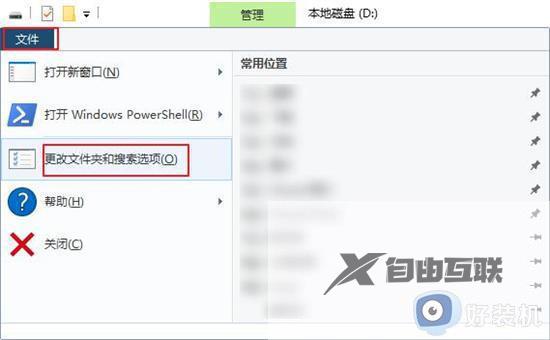
2、切换到【查看】标签栏,找到并勾选【在单独的进程中打开文件夹窗口】选项。之后点击【应用】>【确定】。
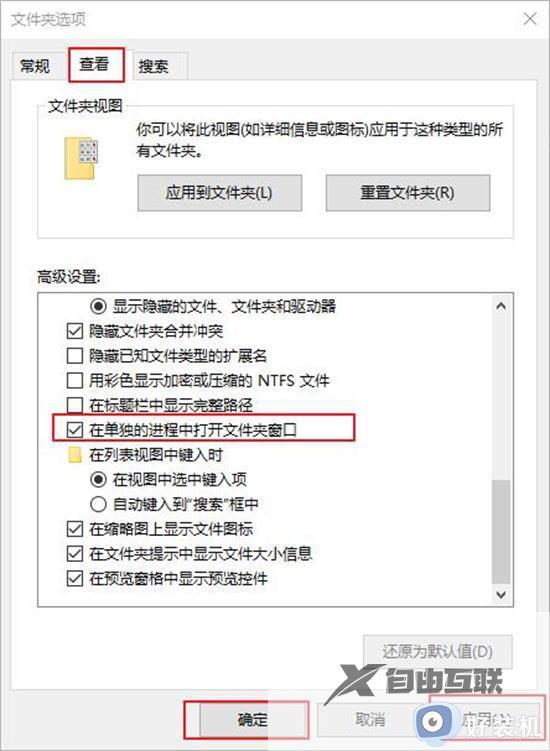
方法二、清除文件资源管理器历史记录
长时间使用Windows文件资源管理器会累积大量文件,可能会导致程序崩溃。因此,我们可以尝试清除文件资源管理器历史记录以解决问题。
1、启动电脑,在左下角搜索框中输入【文件资源管理器选项】并将其打开。
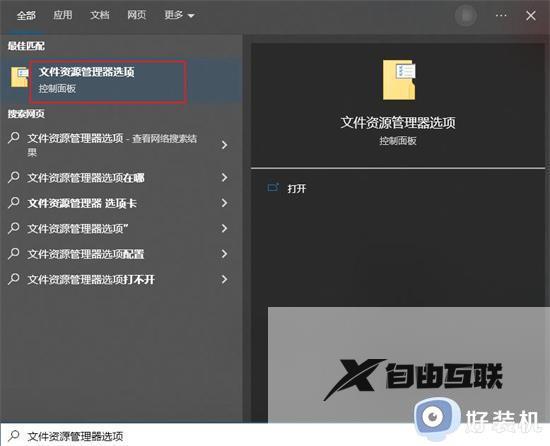
2、在【常规】标签栏中,找到【隐私】区域中的【清除】按钮,点按该按钮即可清除文件资源管理器历史记录,之后点击【确定】。
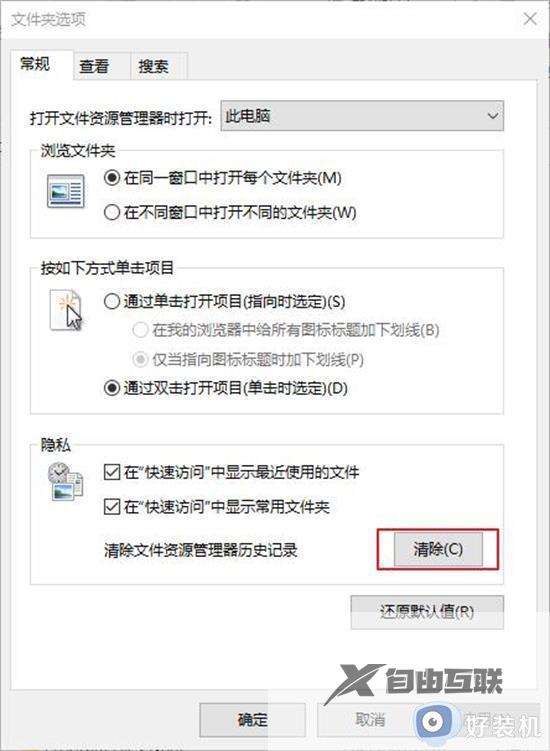
方法三、检查恶意软件或病毒
恶意软件或病毒攻击也可能导致文件资源管理器经常崩溃重启,因此建议检查恶意软件或病毒。事实上系统中自带的Windows安全中心即可进行病毒扫描。
1、同时按下【Windows图标+I】打开Windows设置。然后单击【更新和安全】。
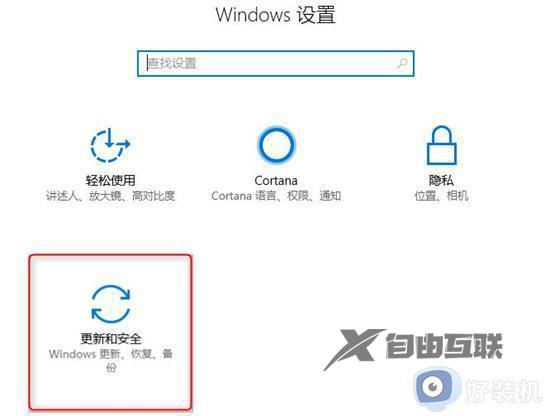
2、单击左侧的【Windows安全中心】,然后单击右侧的【打开Windows安全中心】。
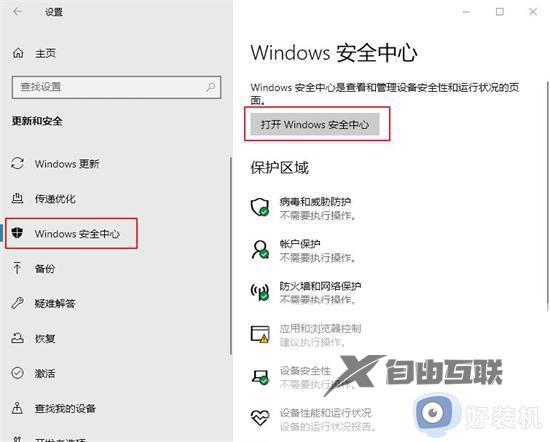
3、选择【病毒和威胁防护】,然后单击【快速扫描】即可。

方法四、运行系统文件检查器(SFC命令)
如果您的文件资源管理器不断崩溃卡死或重启,则可能和一些系统文件损坏或丢失有关。要检查这是否是问题的原因所在并修复系统文件,您可以使用系统文件检查器工具(SFC)执行系统检查。运行SFC命令需要通过Windows PowerShell或者命令提示符,此处以Windows PowerShell为例进行介绍。
1、右键单击开始菜单,然后左键单击【Windows PowerShell(管理员)】。
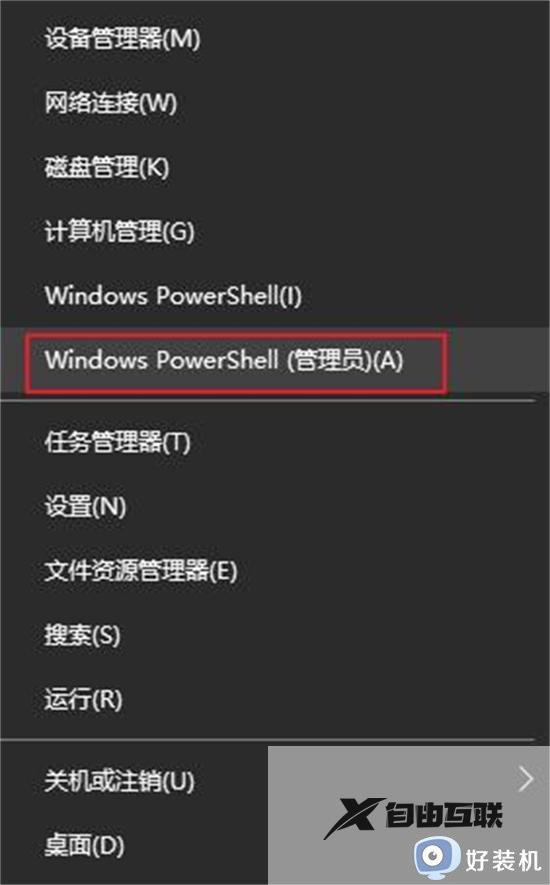
2、当PowerShell窗口打开时,键入【sfc /scannow】并按【Enter】。通过执行此操作,SFC工具将扫描您的计算机以查找系统文件错误。如果它检测到错误,Windows将修复和替换文件,这应该可以解决文件资源管理器崩溃问题。
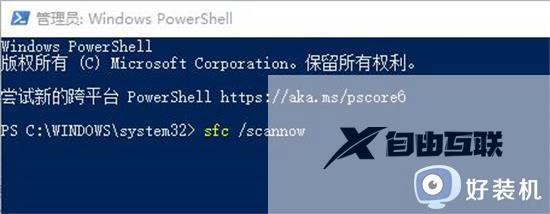
方法五、执行Windows更新
过时的Windows操作系统也可能引起文件资源管理器崩溃问题。您可以尝试更新Windows系统以解决问题。
1、启动Windows电脑,点击【开始】>【设置】>【更新和安全】。
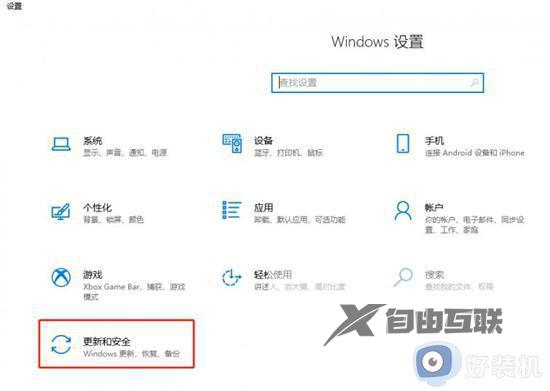
2、点击【Windows更新】栏中的【检查更新】按钮,如果找到更新,Windows将开始下载更新。下载更新后点击【立即安装】,安装更新过程中可能需要重启多次。之后观察文件资源管理器经常卡死、崩溃或重启等问题是否已解决。
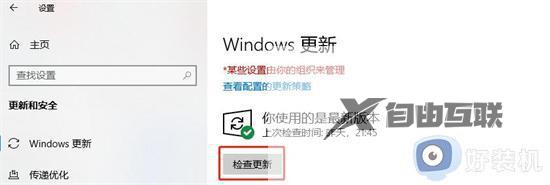
以上就是windows10资源管理器老是卡的解决方法的全部内容,有遇到相同问题的用户可参考本文中介绍的步骤来进行修复,希望能够对大家有所帮助。
【文章原创作者:香港云服务器 http://www.558idc.com/ne.html 复制请保留原URL】